Page 1
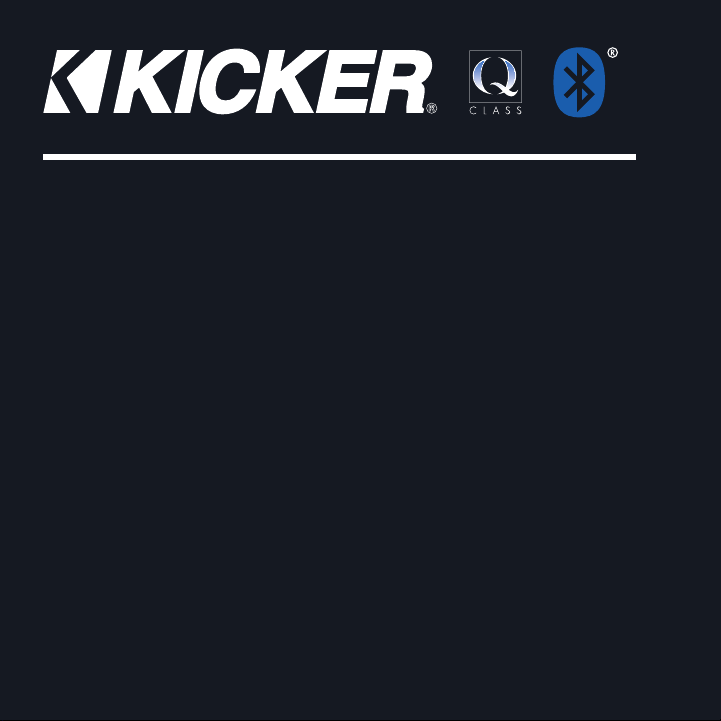
IQI – Intelligent Interface for KICKER
IQ-Series Amplifiers
IQI – Interfaz inteligente para
amplificadores de la serie KICKER IQ
IQI – Intelligente Schnittstelle für die
Verstärker der IQ-Serie von KICKER
IQI – Interface intelligente pour les
amplificateurs KICKER série IQ
QUICK-START | GUIDE DE DÉMARRAGE RAPIDE
SCHNELLSTART | GUÍA DE INICIO RÁPIDO
Page 2
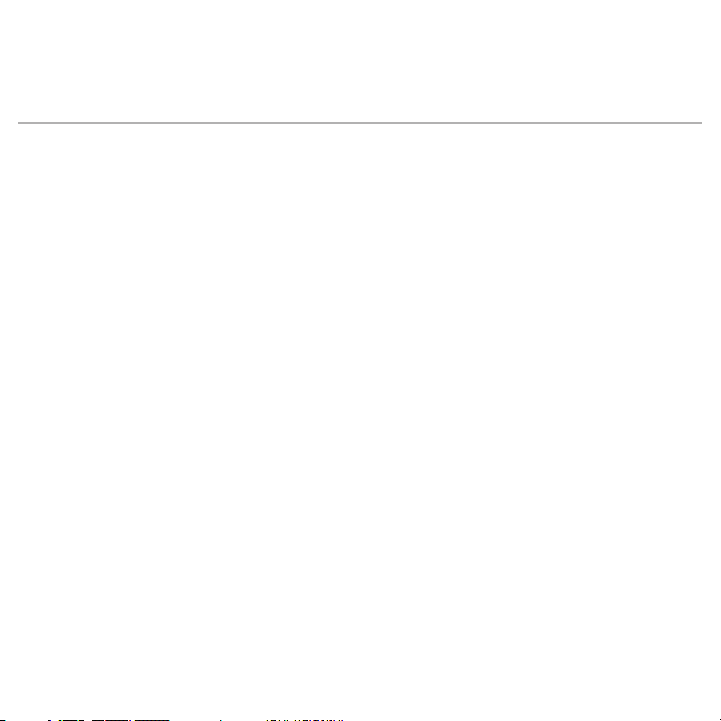
Contents Contenido
Inhaltsverzeichnis Table des matières
Introduction . . . . . . . . . . . . . . . . . 3
Hardware Setup . . . . . . . . . . . . . . . 4
Software Setup . . . . . . . . . . . . . . . 7
Introducción . . . . . . . . . . . . . . . . . 3
Instalación del equipo . . . . . . . . . . . . . 12
Instalación del software . . . . . . . . . . . . . 15
Einführung . . . . . . . . . . . . . . . . . 3
Hardwarekonfiguration . . . . . . . . . . . . . 20
Softwarekonfiguration . . . . . . . . . . . . .23
Introduction . . . . . . . . . . . . . . . . . 3
Configuration du matériel . . . . . . . . . . . . 28
Configuration du logiciel . . . . . . . . . . . .31
2
Page 3
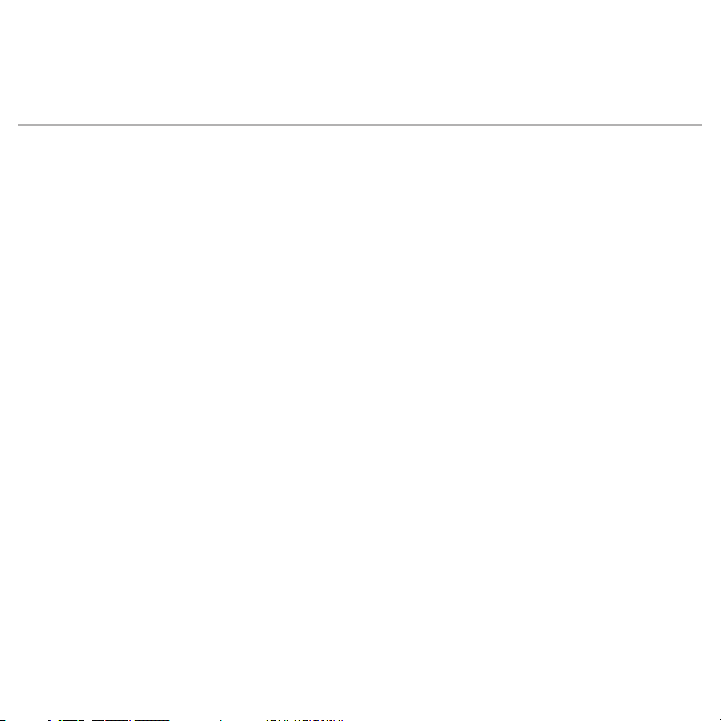
Introduction Introducción
Einführung Introduction
KICKER’s new IQI provides wireless integration for the IQ-series amplifiers through Bluetooth Wireless
Technology, truly unlocking the raw power and robust design of your IQ amplifier. This Quick-Start
guide will briefly cover the features and setup of your IQI, including:
• Using your Bluetooth audio device as the source unit, negating any need for a messy installation
• Staying hands-free with the microphone and multi-function button
• Making your music come alive with KICKER’s new TWEEQ software
• Chaining up to 4 IQ amps and controlling them with your mobile device
La nueva IQI de KICKER ofrece integración inalámbrica para los amplificadores de la serie IQ a
través de la Tecnología Inalámbrica Bluetooth, desbloqueando verdaderamente toda la potencia y el
diseño sólido de su amplificador IQ. Esta guía de inicio rápido cubrirá brevemente las funciones y la
configuración de su IQI, incluyendo lo siguiente:
• Utilizar su dispositivo de audio con Bluetooth como la unidad fuente, sin la necesidad de realizar una instalación desordenada
• Manos libres con el micrófono y el botón multifunción
• Hacer que su música cobre vida con el nuevo software TWEEQ de KICKER
• Conectar hasta 4 amplificadores IQ y controlarlos con su dispositivo móvil
Die neue IQI von KICKER ermöglicht die drahtlose Integration der Verstärker der IQ-Serie über die Bluetooth
Wireless-Technologie, um die volle Leistungsstärke und das robuste Design der IQ-Verstärker zu nutzen.
Diese Kurzanleitung beschreibt die Funktionen und die Konfiguration der IQI, einschließlich Folgendem:
• Verwendung des Bluetooth-Audiogeräts als Quelleinheit, um eine unordentliche Installation zu vermeiden
• Freihändige Bedienung mit dem Mikrofon und der Multifunktionstaste
• Mit der neuen TWEEQ-Software von KICKER wird Ihre Musik lebendig
• Verbindung von bis zu 4 IQ-Verstärkern und Steuerung mit Ihrem Mobilgerät
Le nouvel IQI de KICKER offre une intégration sans fil des amplificateurs série IQ au moyen de la technologie sans
fil Bluetooth, ce qui libère totalement la puissance brute et la conception robuste de votre amplificateur IQ. Ce
guide de démarrage rapide décrit brièvement les caractéristiques et la configuration de votre IQI, y compris :
• L’utilisation de votre périphérique audio Bluetooth comme appareil source, ce qui élimine toute installation compliquée.
• Le fonctionnement mains libres avec le microphone et le bouton multifonction.
• L’amélioration de la dynamique de votre musique avec le nouveau logiciel TWEEQ de KICKER.
• Le chaînage de jusqu’à 4 amplificateurs IQ et leur commande depuis votre appareil mobile.
3
Page 4
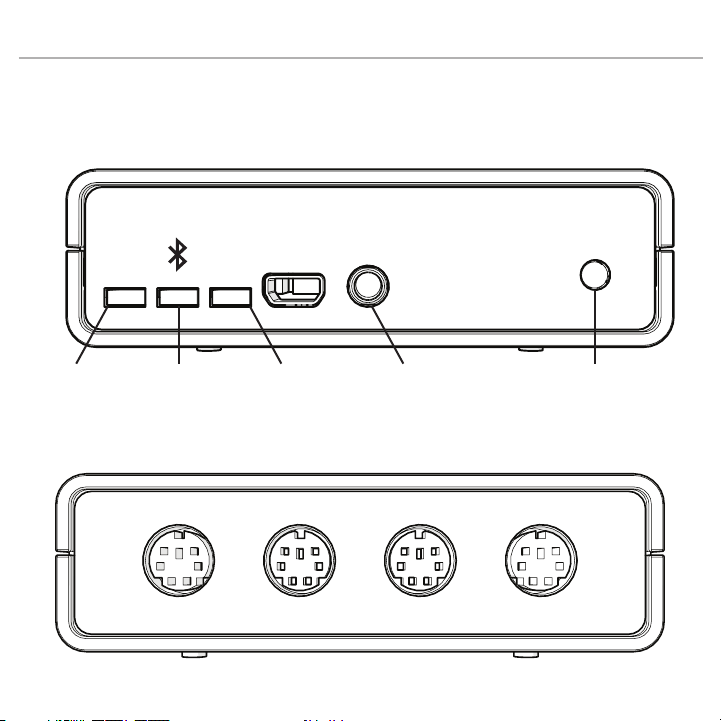
Hardware Setup
Device Overview
NOTE: FW LOAD is for
internal KICKER use
Device is
communicating
with amplifier(s)
via TWEEQ or
streaming audio
4
AMP
COM
Connection
with Bluetooth
device has been
established
PWR
FW
LOAD
IQI is
powered on
MIC
1/8” (3.5mm)
connection for
microphone and
control button
accessory
AMP 1 AMP 2 AMP 3 AMP 4
Press once to
enter pairing
mode. Press
& hold to clear
paired devices.
Page 5
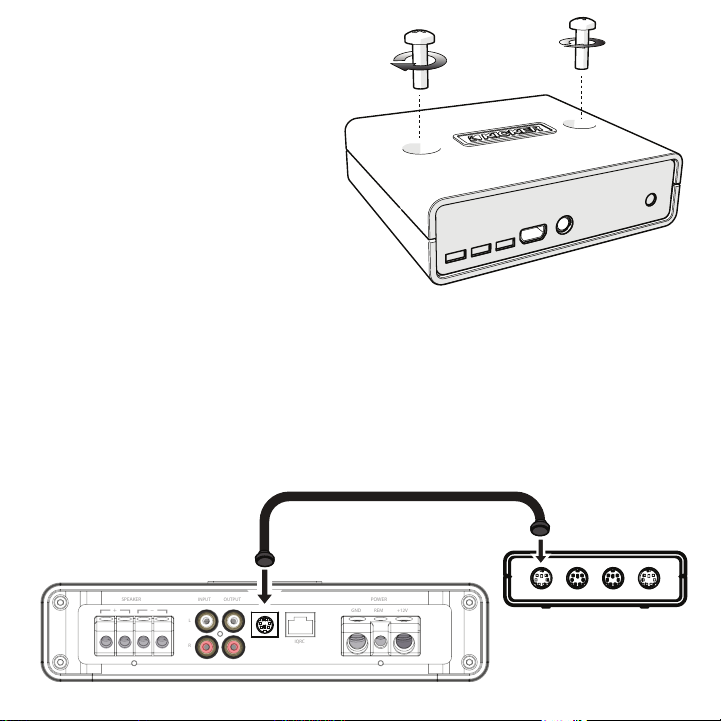
INPUT
OUTPUT
REM
GND
+12V
IQRC
+
-
L
R
SPEAKER
POWER
Mounting
Mount the IQI to the desired
location using the included
screws. KICKER recommends
a dry, shaded location near the
amplifier. Do not drill into any
electronics, wiring, or vehicle
mechanisms.
Wiring
The IQI draws power from the IQ amplifier on AMP 1, so there is no
need to make +12V or ground connections. Connect the IQI to your
IQ amp(s) using the included DIN cable(s). You will see the PWR
LED on the IQI become active when the amplifier is on.
IQI
IQ mono amp shown
AMP 1 AMP 2 AMP 3 AMP 4
IQI
5
Page 6
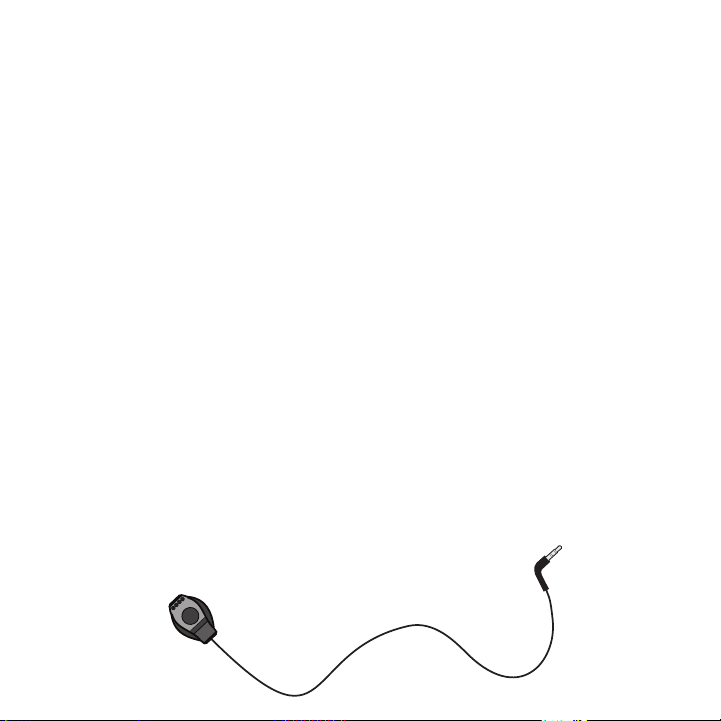
Bluetooth Operation
With your amplifier(s) and IQI powered on and connected via the
included DIN cable(s), press the Pairing button - short press - on the
IQI. The Bluetooth icon will begin blinking. Set your Bluetooth audio
device to scan for available connections.
Select “IQI” and use [0,0,0,0] for the passcode if prompted. You
may pair up to four devices. The Bluetooth LED on the front of the
IQI will be solid when connected. You are now ready to use the IQ’s
DSP with the TWEEQ app, and stream music directly to your amp(s)
using your favorite app or streaming service! When streaming or
using TWEEQ, the AMP COM LED will be active.
Hands-Free Operation
Connect the supplied microphone and control-button jack to the
connection labeled “MIC” on the front of the IQI. Any phone calls will
now be routed through your audio system - simply use the control
button to answer and hang up! You may also enter pairing mode by
pressing and holding the control button.
6
Page 7
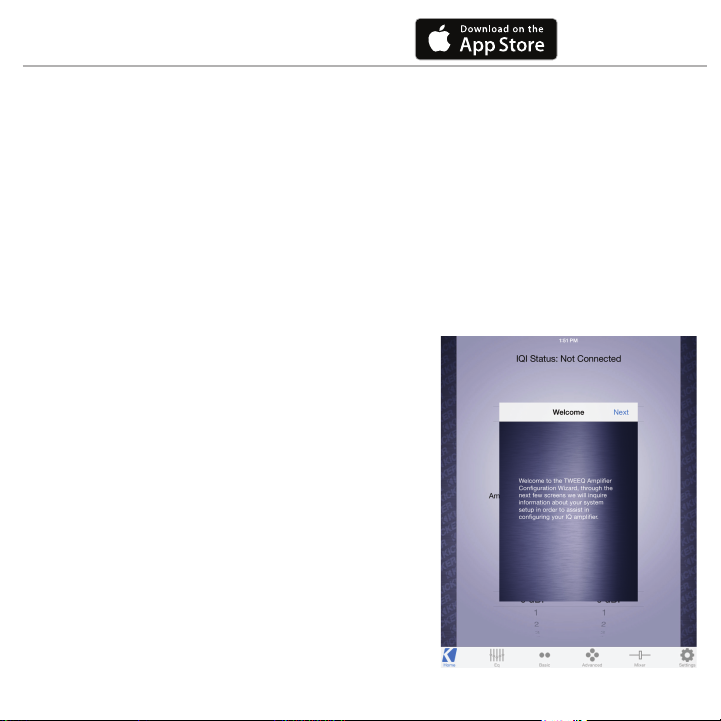
Software Setup (iOS)
TWEEQ is a new DSP software configuration tool for the IQseries amps. Because the smartest amp demands the smartest
application, we’ve developed TWEEQ in-house with our customer’s
needs at the forefront of the creation process. The IQ amplifiers are
fully-functional without TWEEQ, but to get the most out of your new
KICKER amp, use it on your iPad or iPhone through the IQI and
hear the difference!
Installation
Download and install KICKER TWEEQ
from the Apple store. KICKER is currently
developing an Android-based version of
the app to be available on Google Play.
Setup
Power on your IQ amplifier and IQI. Pair
the IQI with your phone or tablet and
run TWEEQ. You will be prompted to
begin the configuration wizard. Click next
to begin scanning for any connected
amplifiers.
7
Page 8
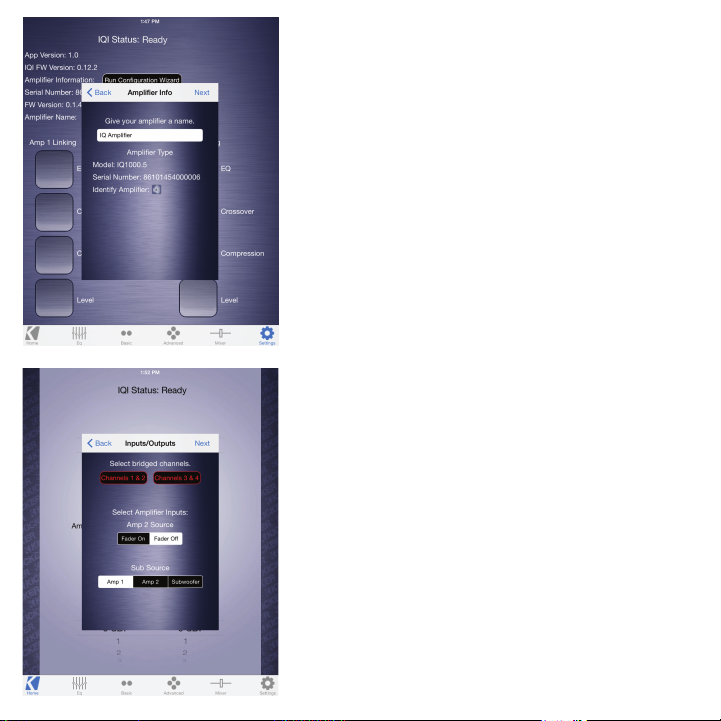
TWEEQ will scan and identify all
connected amplifiers. KICKER has
support for multi-amp installations using
the IQI accessory. You may toggle
between amps from the ‘HOME’ screen.
Choose to bridge the channels if
both channels are used to drive a
common load. Turn the FADER ON if
you are running two sets of inputs to
the amplifier. Turn the FADER OFF if
you want to drive all channels from a
single stereo input. For example, turn
the FADER ON if you are only using
AMP 1 as your input source. Select the
input source for the subwoofer signal, if
applicable.
8
Page 9
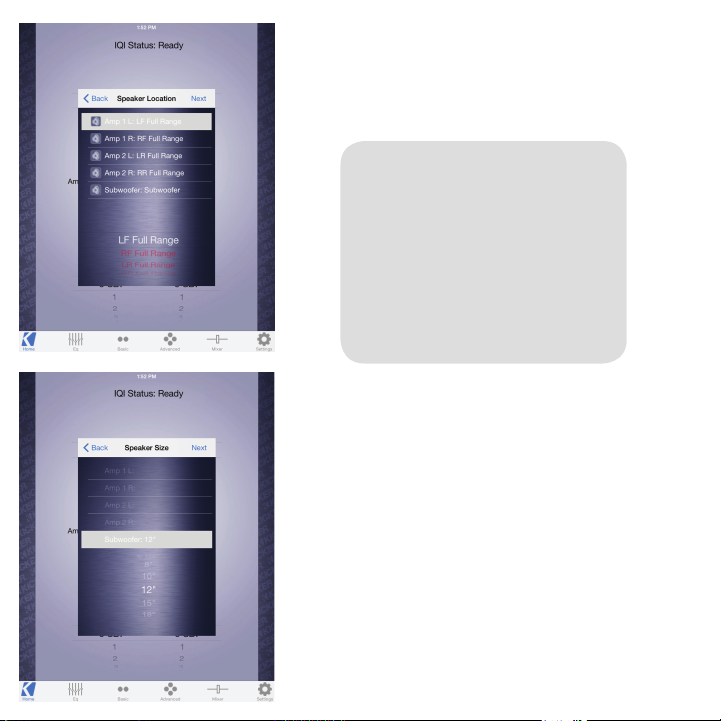
Select the type of driver used by each
channel. This will assist the TWEEQ
software in automatically configuring your
crossover. See reference chart.
Driver XOVER Type
Full Range No XOVER
Midrange High-pass
Midbass Band-pass
Sub Band-pass
Tweeter High-pass
Select the speaker-size for each
channel. This further assists the software
in configuring your crossover. If you have
selected to use a Full-Range signal in the
previous window, and you have a 2 or 4
channel IQ, you will not see this dialog
box.
9
Page 10
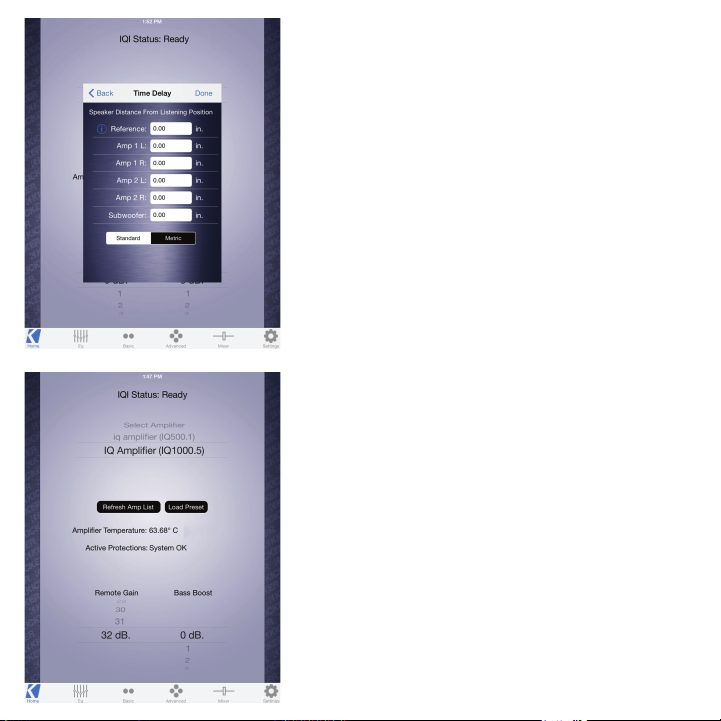
Set the distance of each speaker
from the primary listening position.
This will automatically configure the
correct time-delay for each speaker
to present the best sound-stage. The
Reference Speaker setting should be
set if there is a speaker in use that
is not connected to the IQ amplifier
currently being configured, and
whose speaker is farthest from the
listening position.
The ‘HOME’ screen will display all
connected IQ amps, their operating
temperature, remote gain and
bass boost settings. Use the ‘Load
Preset’ button to apply a previously
configured preset to the IQ amplifier
that is currently selected.
10
Page 11
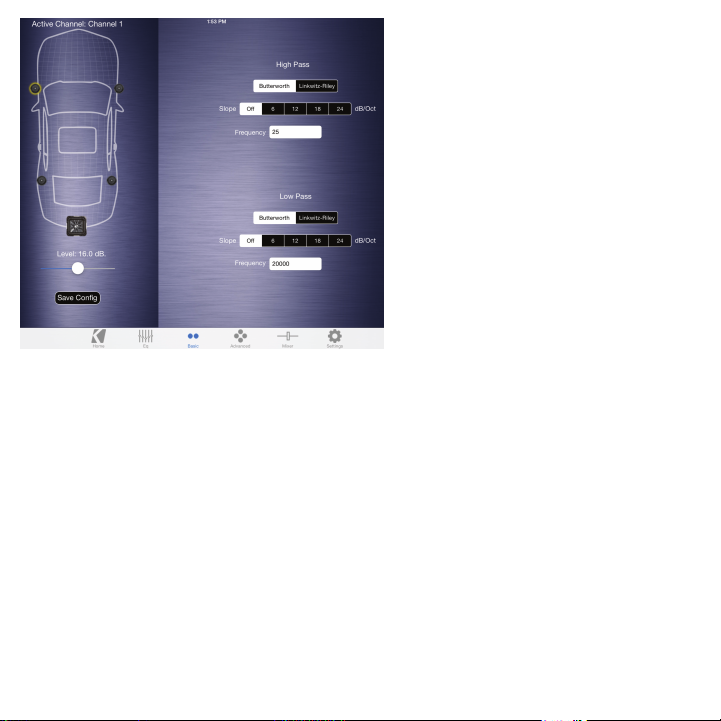
Congratulations! Your
IQ Amplifier has been
automatically configured
using the TWEEQ Wizard.
You may save this preset by
selecting ‘Save Config’. It is
recommended that you save
this initial configuration for
restoration and A/B listening
purposes.
You may continue to fine-tune the DSP for your specific
application(s), including adjusting the EQ, Time-Delay, Input Mixer
and Crossover settings. For complete instructions on the KICKER
TWEEQ application, download the full manual from
www.kicker.com/support.
IQI+C-20150109
11
Page 12

Instalación del equipo
Visión general del dispositivo
AMP
COM
El dispositivo se
comunica con los
amplificadores a
través de TWEEQ
o transmisión de
audio
PWR
Se ha
establecido la
conexión con el
dispositivo con
Bluetooth
AMP 1 AMP 2 AMP 3 AMP 4
FW
LOAD
IQI está
encendido
MIC
Conexión de
1/8” (3.5 mm)
para micrófono y
accesorio de botón
de control
NOTA: FW LOAD es
para uso interno de
KICKER
Presione una vez
para ingresar al modo
de sincronización.
Mantenga presionado
para borrar dispositivos
sincronizados.
12
Page 13

INPUT
OUTPUT
REM
GND
+12V
IQRC
+
-
L
R
SPEAKER
POWER
Montaje
Instale el IQI en la ubicación
deseada utilizando los tornillos
incluidos. KICKER recomienda
una ubicación seca y con sombra
junto al amplificador. No perfore
ningún componente electrónico,
cable ni mecanismo del vehículo.
Cableado
La IQI obtiene potencia del amplificador IQ en AMP 1, por lo que no
se necesita realizar conexiones de +12V o a tierra. Conecte la IQI a
sus amplificadores IQ utilizando los cables DIN incluidos. Observará
que la luz LED de encendido se activa cuando el amplificador está
encendido.
Imagen del amplificador
IQ de un solo canal
IQI
AMP 1 AMP 2 AMP 3 AMP 4
IQI
13
Page 14

Funcionamiento con Bluetooth
Con sus amplificadores y IQI encendidos y conectados con los
cables DIN incluidos, presione brevemente el botón Sincronizar
en la IQI. El ícono de Bluetooth comenzará a parpadear. Ajuste su
dispositivo de audio con Bluetooth para que escanee conexiones
disponibles.
Seleccione “IQI” y utilice [0,0,0,0] para la contraseña si la
solicita. Puede sincronizar hasta cuatro dispositivos. La luz LED
de Bluetooth en la parte frontal de la IQI quedará permanente
cuando esté conectada. Ahora está listo para utilizar el DSP de
IQ con la aplicación TWEEQ, ¡y transmitir música directamente a
sus amplificadores utilizando su aplicación favorita o servicio de
transmisión! Durante la transmisión o utilización de TWEEQ, la luz
LED COM del amplificador se activará.
Funcionamiento con manos libres
Conecte el micrófono suministrado y el
conector de botón de control a la conexión
con etiqueta “MIC” en la parte frontal de la IQI.
Cualquier llamada telefónica ahora se direccionará
a través de su sistema de audio: ¡simplemente utilice el botón de
control para contestar y cortar la llamada! También puede ingresar al
modo Sincronización al mantener presionado el botón de control.
14
Page 15

Configuración del software (iOS)
TWEEQ es una nueva herramienta de configuración de software DSP para
los amplificadores de serie IQ. Debido a que el amplificador más inteligente
exige la aplicación más inteligente, hemos desarrollado TWEEQ dentro de la
empresa, priorizando las necesidades de nuestros clientes durante el proceso
de creación. Los amplificadores IQ son totalmente funcionales sin TWEEQ, pero
para aprovechar al máximo nuestro nuevo amplificador KICKER, ¡utilícelo en su
iPad o iPhone a través de la IQI y escuche la diferencia!
Instalación
Descargue e instale KICKER TWEEQ
desde el Apple store. En la actualidad,
KICKER está desarrollando una versión
para Android de la aplicación para que
esté disponible en Google Play.
Configuración
Encienda su amplificador IQ y IQI.
Sincronice IQI con su teléfono o tablet
y ejecute TWEEQ. Se le solicitará que
inicie el asistente de configuración.
Haga clic en Siguiente para comenzar a
escanear los amplificadores conectados.
15
Page 16

16
TWEEQ escaneará e identificará
todos los amplificadores conectados.
KICKER admite instalaciones de
múltiples amplificadores utilizando el
accesorio IQI. Puede alternar entre los
amplificadores desde la pantalla de
‘INICIO’.
Elija conectar los canales si ambos se
usan para conducir una carga común.
Encienda el interruptor del atenuador si
está usando dos conjuntos de entradas
en el amplificador. Apague el interruptor
del atenuador si desea conducir todos
los canales desde una sola entrada
estéreo. Por ejemplo, encienda el
atenuador si está usando únicamente
el AMP 1 como fuente de entrada.
Seleccione la fuente de entrada para
la señal del altavoz subwoofer, si
corresponde.
Page 17

Seleccione el tipo de controlador
utilizado por cada canal. Esto
ayudará que el software TWEEQ
automáticamente configure su divisor de
frecuencias. Vea el cuadro de referencia.
Controlador Tipo de divisor de
frecuencia
Rango completo Sin divisor de frecuencia
Rango medio Paso alto
Bajos medios Paso banda
Bajo Paso banda
Agudos Paso alto
Seleccione el tamaño del altavoz para
cada canal. Esto ayuda aún más al
software para configurar su divisor de
frecuencias. Si ha elegido utilizar una
señal de gran alcance en la ventana
anterior, y tiene un IQ de 2 ó 4 canales,
no observará este cuadro de diálogo.
17
Page 18

Configure la distancia de cada
altavoz desde la posición de escucha
primaria. Esto automáticamente
configurará el tiempo de retardo
correcto para que cada altavoz
logre su mejor sonido. El altavoz
de referencia se debe configurar si
existe un altavoz en uso que no esté
conectado al amplificador IQ que se
está configurando en el momento,
y cuyo altavoz se encuentra en el
lugar más lejano de la posición de
escucha.
La pantalla de ‘INICIO’ mostrará
todos los amplificadores IQ
conectados, su temperatura en
funcionamiento, ganancia remota y
configuraciones de amplificadores
de baja frecuencia. Utilice el botón
de ‘Ajuste de carga’ para aplicar un
ajuste previamente configurado al
amplificador IQ que se selecciona en
ese momento.
18
Page 19

¡Felicitaciones! Su
amplificador IQ se ha
configurado automáticamente
utilizando el asistente
TWEEQ. Puede guardar esta
configuración seleccionando
“Guardar configuración”. Se
recomienda que guarde esta
configuración inicial para
su restauración y fines de
selección de fuente A/B.
Puede continuar ajustando el DSP para sus aplicaciones
específicas, incluso el ajuste del ecualizador, las configuraciones
del tiempo de retardo, del mezclador de entrada y del divisor
de frecuencias. Para obtener instrucciones completas sobre la
aplicación KICKER TWEEQ, descargue el manual completo en
www.kicker.com/support.
19
Page 20

Hardwarekonfiguration
Geräteübersicht
AMP
COM
Das Gerät
kommuniziert
mit den
Verstärkern über
TWEEQ oder
Audiostreams
Die Verbindung
mit dem
BluetoothGerät wurde
hergestellt
AMP 1 AMP 2 AMP 3 AMP 4
PWR
FW
LOAD
Die IQI ist
eingeschaltet
MIC
3,5 mm (1/8
Zoll) Anschluss
für Mikrofon und
Steuertaste
HINWEIS: FW LOAD ist
für den internen KICKERGebrauch bestimmt
Drücken Sie die Taste einmal,
um in den Kopplungsmodus zu
wechseln. Halten Sie die Taste
gedrückt, um die gekoppelten
Geräte zu löschen.
20
Page 21

INPUT
OUTPUT
REM
GND
+12V
IQRC
+
-
L
R
SPEAKER
POWER
Befestigung
Bringen Sie die IQI mit den Schrauben
(im Lieferumfang eingeschlossen) an
der gewünschten Stelle an. KICKER
empfiehlt einen trockenen, schattigen
Ort in der Nähe des Verstärkers.
Bohren Sie nicht in Elektronikteile,
Kabel oder Fahrzeugmechanik.
Verkabelung
Da die IQI Strom vom IQ-Verstärker an AMP 1 bezieht, sind keine
+12V- oder Erdverbindungen erforderlich. Schließen Sie die IQI
mit den DIN-Kabeln (im Lieferumfang eingeschlossen) an den IQVerstärkern an. Die PWR LED an der IQI wird aktiviert, wenn der
Verstärker eingeschaltet ist.
IQI
IQ-Monoverstärker (siehe
Abbildung)
AMP 1 AMP 2 AMP 3 AMP 4
IQI
21
Page 22

Bluetooth-Betrieb
Wenn die Verstärker und die IQI eingeschaltet und mit den DINKabeln (im Lieferumfang eingeschlossen) verbunden sind, drücken
Sie kurz die Kopplungstaste auf der IQI. Das Bluetooth-Symbol
blinkt. Konfigurieren Sie Ihr Bluetooth-Audiogerät, um verfügbare
Verbindungen zu suchen.
Wählen Sie „IQI“ aus und geben Sie [0,0,0,0] als Passcode ein,
wenn Sie dazu aufgefordert werden. Sie können bis zu vier Geräte
ankoppeln. Die Bluetooth LED an der Vorderseite des IQI leuchtet,
nachdem die Verbindung hergestellt wurde. Sie können die IQ
DSP nun mit der TWEEQ-App verwenden und Musik mit Ihrer
Lieblingsapp oder einem Streamingservice direkt über die Verstärker
streamen! Während des Streamens oder der Verwendung von
TWEEQ ist die AMP COM LED aktiv.
Freihändige Bedienung
Stecken Sie das mitgelieferte Mikrofon
und die Steuertastenbuchse in den
„MIC“-Anschluss an der Vorderseite
der IQI. Alle Anrufe werden nun über das
Audiosystem geleitet. Verwenden Sie einfach die Steuertaste,
um einen Anruf anzunehmen oder aufzulegen! Um in den
Kopplungsmodus zu wechseln, halten Sie die Steuertaste gedrückt.
22
Page 23

Softwarekonfiguration (iOS)
TWEEQ ist ein neues DSP-Softwarekonfigurationstool für die Verstärker der
IQ-Serie. Der intelligenteste Verstärker sollte mit der intelligentesten App bedient
werden. Daher haben wir TWEEQ entsprechend den Anforderungen unserer
Kunden entwickelt. Die IQ-Verstärker sind auch ohne TWEEQ voll funktionsfähig.
Um jedoch das meiste aus Ihrem neuen KICKER-Verstärker herauszuholen,
verwenden Sie ihn über die IQI auf Ihrem iPad oder iPhone. Sie werden den
Unterschied hören!
Installation
Laden Sie KICKER TWEEQ vom Apple
Store herunter und starten Sie die
Installation. KICKER entwickelt derzeit
eine Android-Version der App, die auf
Google Play verfügbar sein wird.
Konfiguration
Schalten Sie den IQ-Verstärker und die
IQI ein. Koppeln Sie den IQI mit Ihrem
Telefon oder Tablet und führen Sie
TWEEQ aus. Sie werden aufgefordert,
den Konfigurations-Assistenten zu starten. Klicken Sie auf Weiter,
um nach angeschlossenen Verstärkern zu suchen.
23
Page 24

TWEEQ sucht und identifiziert alle
angeschlossenen Verstärker. KICKER
unterstützt die Installation mehrerer
Verstärker mit dem IQI-Tool. Auf dem
Bildschirm „HOME“ können Sie zwischen
den Verstärkern umschalten.
Überbrücken Sie die Kanäle, wenn beide
Kanäle eine normale Last unterstützen.
Wählen Sie FADER ON aus, wenn Sie
zwei Eingangsgruppen für den Verstärker
verwenden. Wählen Sie FADER OFF aus,
wenn Sie alle Kanäle über einen einzigen
Stereoeingang betreiben. Beispielsweise
können Sie FADER ON auswählen,
wenn Sie nur AMP 1 als Eingangsquelle
verwenden. Wählen Sie gegebenenfalls
die Eingangsquelle für das SubwooferSignal aus.
24
Page 25

Wählen Sie den Treibertyp für jeden
Kanal aus. Das hilft der TWEEQSoftware den Crossover automatisch zu
konfigurieren. Siehe Referenztabelle.
Treiber XOVER-Typ
Voller Bereich Kein XOVER
Mittlerer Bereich Hochpass
Mittelbass Bandpass
Sub Bandpass
Tweeter Hochpass
Wählen Sie die Lautsprechergröße
für jeden Kanal aus. Das hilft der
Software ebenfalls, den Crossover zu
konfigurieren. Wenn Sie im vorherigen
Fenster ein Full-Range-Signal ausgewählt
haben und einen 2- oder 4-Kanal IQ
verwenden, wird dieses Dialogfeld nicht
angezeigt.
25
Page 26

Legen Sie den Abstand der
Lautsprecher von der primären
Hörposition fest. Die korrekte
Zeitverzögerung für die Lautsprecher
wird automatisch konfiguriert, um
die beste Tonbühne bereitzustellen.
Die Referenzlautsprechereinstellung
sollte aktiviert werden, wenn ein
verwendeter Lautsprecher nicht mit
dem IQ-Verstärker verbunden ist, der
gerade konfiguriert wird und dessen
Lautsprecher am weitesten von der
Hörposition entfernt ist.
Auf dem Bildschirm „HOME“ werden
alle verbunden IQ-Verstärker, die
Betriebstemperatur, die RemoteVerstärkung und die Bassanhebung
angezeigt. Verwenden Sie
„Load Preset“, um eine bereits
konfigurierte Einstellung für den
aktuell ausgewählten IQ-Verstärker zu
übernehmen.
26
Page 27

Herzlichen Glückwunsch!
Ihr IQ-Verstärker wurde
vom TWEEQ-Assistenten
automatisch konfiguriert.
Um diese Einstellung zu
speichern, wählen Sie
„Save Config“ aus. Es
wird empfohlen, diese
erste Konfiguration für die
Wiederherstellung und A/BHörzwecke zu speichern.
Sie können den DSP für Ihre speziellen Apps einstellen, um
beispielsweise den EQ, die Zeitverzögerung, den Eingangsmischer
und die Crossover-Einstellungen anzupassen. Die vollständige
Anleitung zur KICKER TWEEQ-App erhalten Sie über den Download
des vollständigen Handbuchs auf www.kicker.com/support.
27
Page 28

Configuration du matériel
Vues de l’appareil
AMP
COM
L’appareil
communique
avec le ou les
amplificateurs via
TWEEQ ou diffuse
de l’audio
La connexion
avec l’appareil
Bluetooth est
établie
AMP 1 AMP 2 AMP 3 AMP 4
PWR
FW
LOAD
IQI est sous
tension
MIC
Connexion
3,5mm (1/8”)
pour l’accessoire
microphone
et bouton de
commande
REMARQUE: FW LOAD est
réservé à une utilisation interne
par KICKER
Appuyez une fois
pour activer le mode
d’association. Enfoncez
et maintenez pour
oublier les appareils
associés.
28
Page 29

INPUT
OUTPUT
REM
GND
+12V
IQRC
+
-
L
R
SPEAKER
POWER
Montage
Montez l’IQI à l’emplacement
désiré en utilisant les vis
jointes. KICKER recommande
un emplacement sec et à
l’abri de la lumière près de
l’amplificateur. Ne percez pas
l’électronique, le câblage ou
des mécanismes du véhicule.
Câblage
L’IQI est alimenté par l’amplificateur IQ sur AMP 1, aucune connexion
+12V ou de masse n’est donc nécessaire. Connectez l’IQI à votre
ou vos amplificateurs IQ avec le ou les câbles DIN joints. La DEL
PWR de l’IQI s’allume lorsque l’amplificateur est allumé.
Amplificateur IQ mono
représenté
IQI
AMP 1 AMP 2 AMP 3 AMP 4
IQI
29
Page 30

Fonctionnement du Bluetooth
Une fois votre ou vos amplificateurs et l’IQI allumés et connectés
avec le ou les câbles DIN inclus, appuyez brièvement sur le
bouton d’association de l’IQI. L’icône du Bluetooth clignote. Réglez
votre appareil audio Bluetooth pour la recherche des connexions
disponibles.
Sélectionnez IQI puis utilisez le code secret [0,0,0,0] s’il vous est
demandé. Vous pouvez associer jusqu’à quatre appareils. La DEL
Bluetooth de la façade de l’IQI est fixe lorsqu’il est connecté. Vous
êtes maintenant prêt à utiliser le DSP de l’IQ avec l’application
TWEEQ et à diffuser de la musique directement sur votre ou vos
amplificateurs depuis votre application ou service de diffusion
préférée! La DEL AMP COM est allumée pendant la diffusion ou
l’utilisation de TWEEQ.
Fonctionnement mains libres
Connectez la prise jack du microphone et bouton de
commande fourni à la connexion marquée MIC sur la façade
de l’IQI. Tous les appels téléphoniques passent désormais
par votre système audio, servez-vous simplement du bouton
de commande pour répondre et raccrocher ! Vous pouvez
également passer au mode d’association en enfonçant et
tenant le bouton de commande.
30
Page 31

Configuration par logiciel (iOS)
TWEEQ est un nouvel outil de configuration logiciel du DSP pour les
amplificateurs de la série IQ. L’amplificateur le plus intelligent exige l’application
la plus intelligente, nous avons donc développé TWEEQ en interne en mettant
en première ligne les besoins de nos clients pendant le processus de création.
Les amplificateurs IQ sont complètement fonctionnels sans TWEEQ, mais pour
obtenir le meilleur de votre nouvel amplificateur KICKER, utilisez-le sur votre iPad
ou iPhone par l’IQI et entendez la différence!
Installation
Téléchargez et installez KICKER TWEEQ
depuis l’Apple Store. KICKER développe
actuellement une version Android de
l’application qui sera disponible sur
Google Play.
Configuration
Allumez votre amplificateur IQ et votre
IQI. Associez l’IQI avec votre téléphone
ou tablette et exécutez TWEEQ. Vous
serez invité à lancer l’assistant de
configuration. Cliquez sur Next (suivant)
pour démarrer la recherche de tous les
amplificateurs connectés.
31
Page 32

32
TWEEQ recherche et identifie tous
les amplificateurs connectés. KICKER
supporte les installations à plusieurs
amplificateurs utilisant l’accessoire
IQI. Vous pouvez commuter les
amplificateurs depuis l’écran HOME
(accueil).
Choisissez de ponter les canaux si
les deux canaux pilotent une charge
commune. Choisissez FADER ON
(atténuateur actif) si vous utilisez deux
jeux d’entrées sur l’amplificateur.
Choisissez FADER OFF (atténuateur
inactif) si vous voulez piloter tous les
canaux depuis une seule entrée stéréo.
Par exemple, utilisez FADER ON si vous
utilisez uniquement AMP 1 comme
votre source d’entrée. Sélectionnez la
source d’entrée du signal du caisson de
graves, le cas échéant.
Page 33

Sélectionnez le type d’enceinte utilisée
par chaque canal. Cela aidera le logiciel
TWEEQ à configurer automatiquement
votre filtre. Reportez-vous au tableau de
référence.
Haut-parleur Type XOVER
Pleine gamme Sans XOVER
Médium Passe-haut
Médium-grave Passe-bande
Grave Passe-bande
Aigu Passe-haut
Sélectionnez la taille de l’enceinte de
chaque canal. Le logiciel peut ainsi
encore mieux configurer votre filtre. Si
vous avez choisi d’utiliser un signal large
bande dans la fenêtre précédente et si
vous avez un IQ 2 ou 4 canaux, vous ne
voyez pas cette boîte de dialogue.
33
Page 34

34
Définissez la distance entre
chaque enceinte et la position
d’écoute principale. Cela configure
automatiquement le retard approprié
pour chaque enceinte afin de créer
la meilleure scène sonore. Le réglage
Reference Speaker (enceinte de
référence) doit être défini si une
enceinte utilisée n’est pas connectée
à l’amplificateur IQ en cours de
configuration, et dont l’enceinte est la
plus éloignée de la position d’écoute.
L’écran HOME affichera tous les
amplificateurs IQ connectés, leur
température de fonctionnement,
le gain déporté et les réglages
d’amplification des graves. Utilisez
le bouton Load Preset (charger
un préréglage) pour appliquer un
préréglage précédemment configuré
à l’amplificateur IQ actuellement
sélectionné.
Page 35

Félicitations! Votre
amplificateur IQ a été
automatiquement configuré
par l’assistant TWEEQ.
Vous pouvez enregistrer ce
préréglage en choisissant
Save Config (enregistrer la
configuration). Nous vous
recommandons d’enregistrer
cette configuration initiale afin
de pouvoir la rappeler pour
une écoute A/B.
Vous pouvez poursuivre le réglage fin du DSP pour votre ou vos
applications spécifiques, y compris le réglage de l’égaliseur, le
retard, le mélange des entrées et les réglages de filtre. Pour obtenir
toutes les instructions de l’application KICKER TWEEQ, téléchargez
le manuel complet depuis www.kicker.com/support.
35
Page 36

KICKER products are warranted against defects. Duration and terms of warranty depend on the laws in the country in which it was purchased. For details see your
local KICKER Dealer or www.kicker.com/warranty.
Our goods come with guarantees that cannot be excluded under the Australian Consumer Law. You are entitled to a replacement or refund for a major failure
and for compensation for any other reasonably foreseeable loss or damage. You are also entitled to have the goods repaired or replaced if the goods fail to be of
acceptable quality and the failure does not amount to a major failure.
WARNING: KICKER products are capable of producing sound levels that can permanently damage your hearing! Please use common sense when controlling
volume.
Los productos KICKER están garantizados contra defectos. La duración y los términos de la garantía dependen de las leyes del país en donde se realizó la compra.
Para más detalles consulte a su distribuidor local de KICKER o visite www.kicker.com/warranty.
KICKER-Produkte haben eine Garantie gegen Material- und Verarbeitungsfehler. Dauer und Bedingungen der Garantie hängen von den Gesetzen des Landes ab, in
dem sie erworben wurden. Bzgl. Einzelheiten wenden Sie sich bitte an Ihren örtlichen KICKER-Händler oder besuchen Sie www.kicker.com/warranty
Les produits KICKER sont garantis contre les défauts. La durée et les modalités de la garantie dépendent des lois du pays dans lequel le produit a été acheté. Pour
plus d’information veuillez vérifier auprès de votre distributeur local KICKER ou visiter le site :
www.kicker.com/warranty.
IMPORTANT SAFETY WARNING – PROLONGED CONTINUOUS OPERATION OF AN AMPLIFIER IN A DISTORTED OR CLIPPED MANNER CAN CAUSE YOUR
AUDIO SYSTEM TO OVERHEAT, POSSIBLY CATCHING FIRE AND RESULTING IN SERIOUS DAMAGE TO YOUR COMPONENTS AND/OR VEHICLE.
AVISO DE SEGURIDAD IMPORTANTE - LA OPERACIÓN CONTINUA Y PROLONGADA DE UN AMPLIFICADOR DE MANERA DISTORSIONADA O ENTRECORTADA,
PUEDE SOBRECALENTAR EL SISTEMA DE AUDIO, PROVOCAR POSIBLES RIESGOS DE INCENDIOS Y GENERAR GRAVES DAÑOS A SUS COMPONENTES
Y/O VEHÍCULO.
WICHTIGER SICHERHEITSHINWEIS: EIN LÄNGERER, DURCHGEHENDER BETRIEB EINES VERSTÄRKERS MIT VERZERRUNGEN ODER CLIPPING KANN ZU
ÜBERHITZUNG IHRES AUDIOSYSTEMS FÜHREN, DADURCH KANN ES FEUER FANGEN UND SOMIT SCHWERE SCHÄDEN AN IHREN KOMPONENTEN UND/
ODER IHREM FAHRZEUG VERURSACHEN.
CONSIGNES DE SÉCURITÉ IMPORTANTES : L’UTILISATION PROLONGÉE D’UN AMPLIFICATEUR DE FAÇON DÉFORMÉE OU ECRÊTÉE PEUT PROVOQUER UNE
SURCHAUFFE DE VOTRE SYSTÈME AUDIO, D’OÙ UN RISQUE D’INCENDIE OU DE GRAVES DOMMAGES SUR VOS COMPOSANTS ET/OU VOTRE VÉHICULE.
©2015 Stillwater Designs
